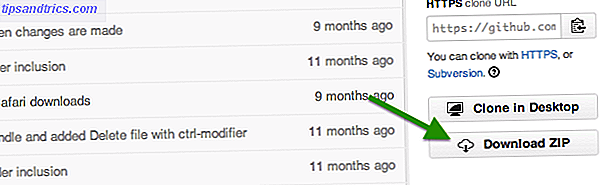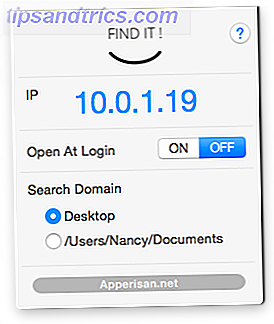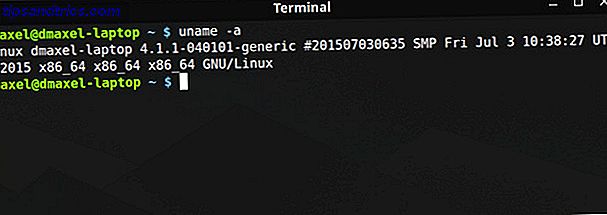
La tasa de desarrollo del kernel de Linux El kernel de Linux: una explicación en términos de Layman El kernel de Linux: una explicación en términos de Layman Sólo hay una cosa de facto que las distribuciones de Linux tienen en común: el kernel de Linux. Pero a pesar de que a menudo se habla, muchas personas realmente no saben exactamente lo que hace. Leer más no tiene precedentes, con una nueva versión principal aproximadamente cada dos o tres meses. Cada versión ofrece varias características y mejoras nuevas que mucha gente podría aprovechar para hacer que su experiencia informática sea más rápida, más eficiente o mejor de otras maneras.
El problema, sin embargo, es que generalmente no puede aprovechar estas nuevas versiones del kernel tan pronto como salen a la luz: tiene que esperar hasta que su distribución salga con una nueva versión que empaqueta un kernel más nuevo con ella. Anteriormente presentamos los beneficios de actualizar periódicamente su kernel 5 Razones por las que debe actualizar su Kernel a menudo [Linux] 5 Razones por las que debe actualizar su Kernel a menudo [Linux] Si está usando una distribución de Linux como Ubuntu o Fedora, también está utilizando el kernel de Linux, el núcleo que realmente hace que su distribución sea una distribución de Linux. Su distribución le pide constantemente que actualice su kernel .... Lea más, y no tiene que esperar para poner sus manos en ellos. Le mostraremos cómo.
Descargo de responsabilidad: Como parte de nuestra literatura puede haber mencionado antes, la actualización de su kernel conlleva un (pequeño) riesgo de romper su sistema. Si este es el caso, generalmente es fácil elegir un kernel anterior en el momento del arranque que funcione, pero algo siempre puede salir mal. Por lo tanto, no nos responsabilizamos por ningún daño a su sistema. ¡Utilícelo bajo su propio riesgo!
Trabajo preparatorio
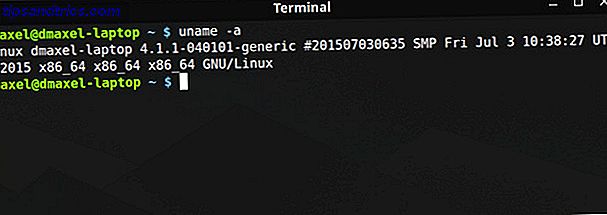
Para actualizar su kernel, primero deberá determinar si está usando un sistema de 32 o 64 bits. Abre una ventana de terminal y ejecuta
uname -a Luego verifique si la salida dice x86_64 o i686. Si es x86_64, entonces está ejecutando la versión de 64 bits; de lo contrario, está ejecutando la versión de 32 bits. Recuerda esto, porque será importante.

Luego, visite el sitio web oficial del kernel de Linux. Esto le dirá cuál es la versión estable actual del kernel. Puede probar los candidatos de lanzamiento si lo desea, pero están mucho menos probados que los lanzamientos estables. Quédese con el kernel estable a menos que esté seguro de que necesita una versión candidata de lanzamiento.
Instrucciones de Ubuntu
Es bastante fácil para los usuarios derivados de Ubuntu y Ubuntu actualizar su kernel, gracias al Ubuntu Mainline Kernel PPA. Aunque oficialmente se lo denomina PPA, no puede usarlo como otros PPA agregándolos a su lista de fuentes de software y esperando que actualice automáticamente el kernel. En cambio, es simplemente una página web que navega para descargar el kernel que desea.

Ahora, visite la página web del kernel PPA y desplácese hasta la parte inferior. La parte inferior absoluta de la lista probablemente contendrá algunas versiones candidatas de lanzamiento (que puede ver por el "rc" en el nombre), pero justo encima de ellas debería estar el kernel estable más reciente (para hacer esto más fácil de explicar, en el momento de escribir la versión estable fue 4.1.2). Haga clic en eso, y se le presentarán varias opciones. Tendrá que tomar tres archivos y guardarlos en su propia carpeta (dentro de la carpeta Descargas si lo desea) para que estén aislados de todos los demás archivos:
- El archivo de encabezado "genérico" para su arquitectura (en mi caso, 64-bit o "amd64")
- El archivo de encabezado en el medio que tiene "todo" hacia el final del nombre de archivo
- El archivo kernel "genérico" para su arquitectura (de nuevo, escogería "amd64" pero si usa 32 bits necesitará "i686")
Notarás que también hay archivos de "baja latencia" disponibles para descargar, pero está bien ignorar esto. Estos archivos son relativamente inestables y solo están disponibles para las personas que necesitan sus beneficios de baja latencia si los archivos generales no son suficientes para tareas como la grabación de audio. Una vez más, la recomendación es usar primero siempre genérico y solo probar la baja latencia si su rendimiento no es lo suficientemente bueno para ciertas tareas. No, los juegos o la navegación por Internet no son excusas para probar la baja latencia.

Pones estos archivos en su propia carpeta, ¿verdad? Ahora abre la Terminal, usa el
cd comando para ir a la carpeta recién creada, como
cd /home/user/Downloads/Kernel y luego ejecuta:
sudo dpkg -i *.deb Este comando marca todos los archivos .deb dentro de la carpeta como "para ser instalado" y luego realiza la instalación. Esta es la forma recomendada de instalar estos archivos porque, de lo contrario, es fácil elegir un archivo para instalar y se quejará de los problemas de dependencia. Este enfoque evita ese problema. Si no está seguro de qué CD o sudo son, obtenga un rápido curso acelerado sobre los comandos esenciales de Linux. Una A a la Z de Linux: 40 comandos esenciales que debe conocer Una A a la Z de Linux: 40 comandos esenciales que debe conocer Linux es el tercer caso ignorado rueda a Windows y Mac. Sí, en la última década, el sistema operativo de fuente abierta ha ganado mucha tracción, pero aún está lejos de ser considerado ... Leer más.
Una vez que se complete la instalación, reinicie su sistema y ¡debería ejecutar el kernel recién instalado! Puede verificar esto ejecutando uname -a en el Terminal y comprobando el resultado.
Instrucciones de Fedora
Si usa Fedora o uno de sus derivados, el proceso es muy similar a Ubuntu. Solo hay una ubicación diferente para tomar diferentes archivos y un comando diferente para instalarlos.

Vista la lista de las compilaciones de kernel más recientes para Fedora. Elija la última versión estable fuera de la lista, y luego desplácese hacia abajo a la sección i686 o x86_64, dependiendo de la arquitectura de su sistema. En esta sección, deberá obtener los siguientes archivos y guardarlos en su propia carpeta (como "Kernel" en su carpeta de descargas, como ejemplo):
- núcleo
- kernel-core
- kernel-headers
- kernel-modules
- kernel-modules-extra
- kernel-tools
- perf y python-perf (opcional)
Si su sistema es i686 (32 bits) y tiene 4 GB de RAM o más, tendrá que tomar la versión PAE de todos estos archivos donde estén disponibles. PAE es una técnica de extensión de direcciones utilizada para sistemas de 32 bits que les permite usar más de 3 GB de RAM.
Ahora usa el
cd comando para ir a esa carpeta, como
cd /home/user/Downloads/Kernel y luego ejecute el siguiente comando para instalar todos los archivos:
yum --nogpgcheck localinstall *.rpm Finalmente, reinicia tu computadora y ¡deberías ejecutar un kernel nuevo!
Usando cuero sin curtir
Alternativamente, los usuarios de Fedora también pueden simplemente cambiar a Rawhide Be On The Bleeding Edge de Linux con Fedora Rawhide Estar al límite de Linux con Fedora Rawhide No esperes para probar las últimas versiones de software, prueba Fedora Rawhide. Lea más y actualizará automáticamente cada paquete a la última versión, incluido el kernel. Sin embargo, se sabe que Rawhide se rompe bastante a menudo (especialmente al principio del ciclo de desarrollo) y no debe usarse en un sistema en el que necesite confiar.
Instrucciones de arco
Usuarios de Arch Arch Linux: permitiéndole construir su sistema Linux desde cero Arch Linux: permitiéndole construir su sistema Linux desde cero Para usuarios avanzados de Linux, es muy conveniente poder personalizar completamente su sistema. A veces, eso se puede lograr mejor desde el principio, juntando los componentes que le gustaría incluir ... Read More debería tener siempre el kernel estable más reciente y mejor disponible (o uno bastante cercano). Si desea acercarse aún más al núcleo estable más reciente, puede habilitar el repositorio de prueba que le dará acceso a los principales lanzamientos nuevos aproximadamente dos o cuatro semanas antes.
Para hacer esto, abra el archivo ubicado en
/etc/pacman.conf con permisos de sudo en su editor de texto de terminal favorito nano vs. vim: Editores de texto de terminal Comparado nano vs. vim: Editores de texto de terminal comparados Aunque Linux se ha vuelto bastante fácil de usar para prácticamente cualquier persona sin tener que usar el terminal, hay algunos de nosotros que lo usamos con regularidad o tenemos curiosidad acerca de cómo se puede controlar ... Lea más, y luego elimine el comentario (elimine los símbolos de libra del frente de cada línea) las tres líneas asociadas con la prueba. Si tiene habilitado el repositorio multilib, haga lo mismo para el repositorio multilib test. Consulte esta página wiki de Arch Linux si necesita más información.
Actualizar su kernel no es fácil (lo hace intencionalmente), pero puede brindarle muchos beneficios. Siempre que su nuevo kernel no rompa nada, ahora puede disfrutar de un rendimiento mejorado, una mejor eficiencia, soporte para más hardware y posibles nuevas características. Especialmente si está ejecutando un hardware relativamente nuevo, la actualización del núcleo realmente puede ayudar.
¿Cómo te ayudó el Kernel? ¿Crees que la política de distribución favorita de las versiones del núcleo es lo que debería ser? Háganos saber en los comentarios!